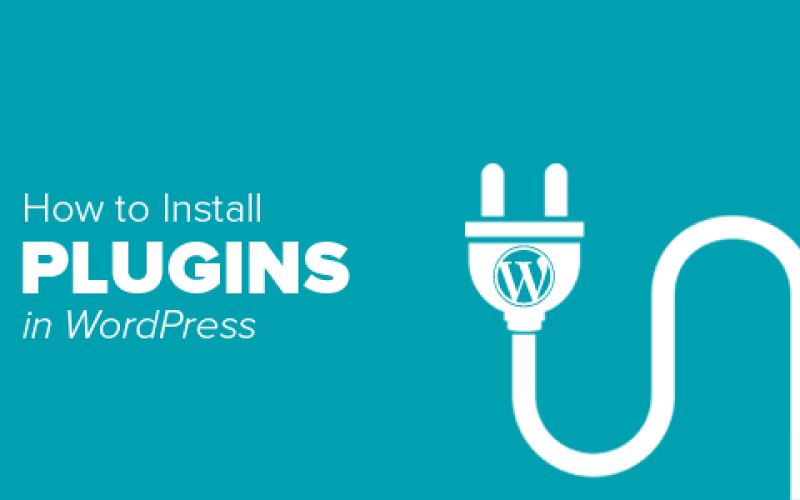Khi sử dụng wordpress điểm nổi bật của nó là có được sử hổ trợ của các gói mở rộng (Plugin). Nó có thể là miễn phí hoặc tính phí nhưng gói mở rộng miễn phí rất nhiều giúp tích hợp vào hệ thống mình có thể giải quyết hầu hết tất cả các khó khăn nhờ plugin 🙂 . Các gói mở rộng wordpress được phát triển để tương thích với các phiên bản của wordpress bởi các nhà phát triển ở khắp nơi trên thế giới.
Trước tiên để vào được Gói mở rộng wordpess chúng ta cần đăng nhập vào admin.
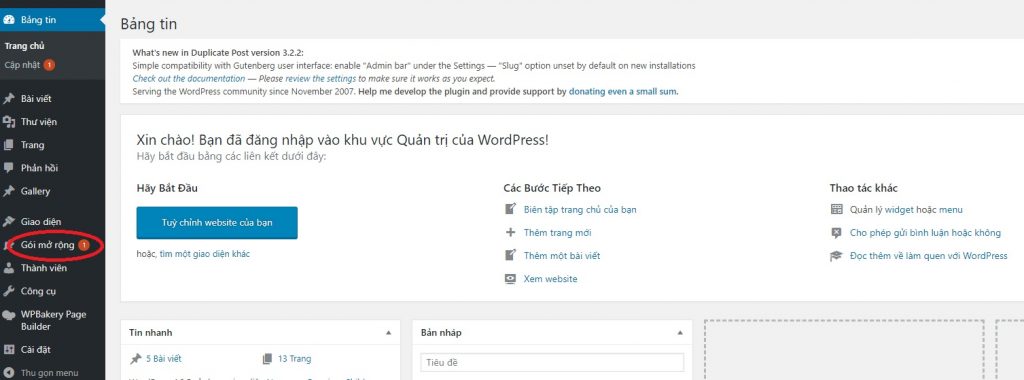
Chọn Gói mở rộng ở menu bên trái, giao diện hiện ra sẽ là tất cả các plugin mà website đang sử dụng và hiển thị các thao tác với plugin.
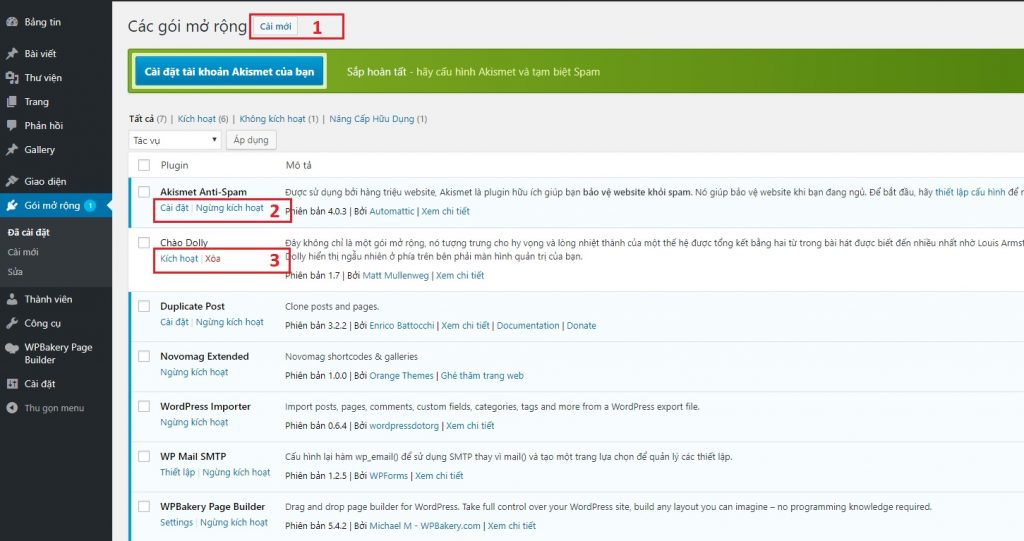
Vị trí 1: Cài mới một plugin khác, ấn vào đây sẽ hiển thị một giao diện gồm các plugin cài đặt (giao diện hiển thị nằm ở hình sau).
Vị trí 2: Mục Cài đặt dùng để vào giao diện cài đặt riêng cho plugin đó, nút Ngừng hoạt động là khi ta muốn dừng hoạt động plugin này lại.
Vị trí 3: Ở đây có nút Kích hoạt dùng để kích hoạt động plugin lên lại khi nó đã bị ngưng hoạt động, nút Xóa ở đây là khi ta muốn xóa hoàn toàn plugin này khỏi website bao gồm cả file lưu trử và database của nó.
Màn hình hiển thị khi ấn vào Cài mới plugin:
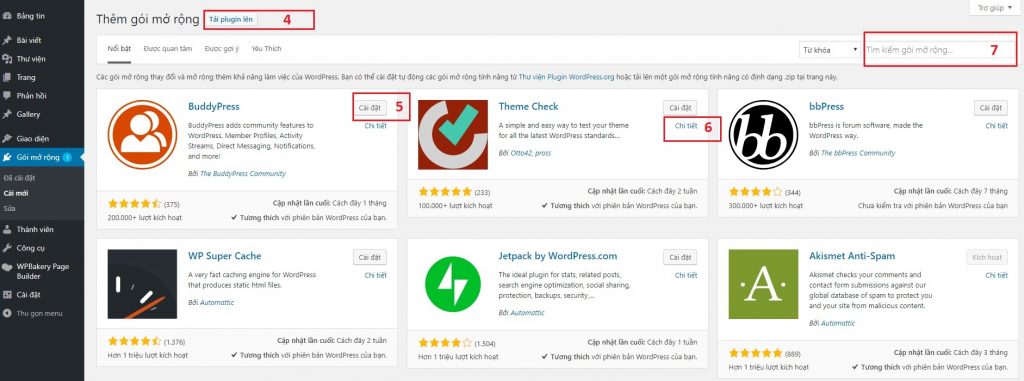
Vị trí 4: Dùng để Tải lên Plugin mình đã tải sẵn về máy tính và cần upload nó lên thôi.
Vị trí 5: Cài đặt plugin đã muốn cái đặt, sau đó ấn kích hoạt là plugin đó sẽ hoạt động trên website của chúng ta.
Vị trí 6: Ấn vào để xem chi tiết thông về plugin này.
Vị trí 7: Tìm kiếm plugin mình cần cài đặt, viết ký tự nó sẽ tự tìm tên plugin theo ký tự rất dễ sữ dụng thôi :).
vậy là chúng ta đã có thể cài đặt một plugin vào website một cách đơn giản rồi đúng không :).
Nếu bạn muốn nhu cầu thiết kế website chuyên nghiệp hãy chọn Maytech chúng tôi luôn cung cấp những website cho quý khách theo mẫu có sẵn hoặc theo yêu cầu bảo đảm chuẩn SEO google, chuyên nghiệp, độc đáo, duy nhất,…
Cảm ơn đã xem bài viết! nếu có ý kiến hoặc thắc mắt hãy để lại bình luận bên dưới nhé!